Un pequeño truquito para las vacaciones.
Objetivo
Lo que queremos es personalizar cómo se ven las bibliotecas en Windows 7:
Al turrón
Desafortunadamente, Windows no trae ningún interfaz gráfico para personalizar la visualización de las Bibliotecas (hasta donde yo recuerdo, claro). Afortunadamente, no es especialmente complicado.
- Abrimos un explorador de Windows y en la barra de direcciones ponemos la ruta “%AppData%\Microsoft\Windows\Libraries”
- Vemos que accedemos a la carpeta de las bibliotecas, pero con un formato un poco diferente:
- Abrimos un Bloc de Notas y arrastramos (sí sí, arrastramos) el icono correspondiente a la carpeta a la que queremos modificar el icono. Como veremos se abre un archivo XML de configuración:
- Para especificar que queremos que la biblioteca se muestre con un icono personalizado, lo único que haremos será copiar el icono deseado a esta carpeta (realmente es suficiente con que siempre esté en la misma ruta) y en el archivo que hemos abierto añadimos la siguiente entrada, justo encima de “<templateInfo>:
<iconReference>C:\Users\XXX\AppData\Roaming\Microsoft\Windows\Libraries\NombreArchivoIcono.ico</iconReference> - Cerramos el archivo guardando y… Listo!
Por supuesto, antes de hacer ningún cambio, guardad el contenido original por si la liamos…

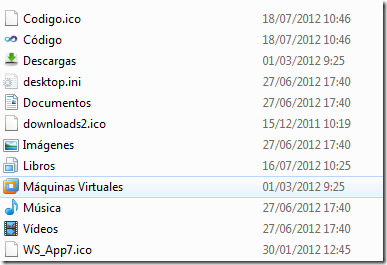
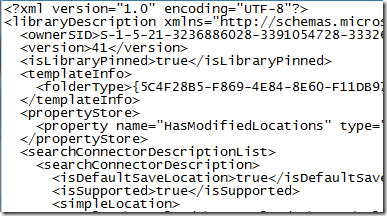
No hay comentarios:
Publicar un comentario